- مؤلف Lauren Nevill [email protected].
- Public 2023-12-16 18:49.
- آخر تعديل 2025-01-23 15:16.
غالبًا ما ينسى المبرمجون الذين يكتبون كود صفحات الموقع التحقق من نوع متصفح الإنترنت (إنترنت إكسبلورر ، وموزيلا ، وأوبرا ، وما إلى ذلك) والإصدار الذي سيتم استخدامه لعرض الموقع. لعرض الصفحة بدون أخطاء في جميع المستعرضات ، من الضروري تصحيح تلك الأجزاء من رمز الصفحة حيث يتم استخدام الكائنات أو الأساليب الخاصة بهذا المتصفح أو ذاك من مستعرض الإنترنت. يمكن أن يؤدي إهمال أو جهل هذه المبادئ إلى حقيقة أنه في الجزء السفلي من نافذة المتصفح ، على الجانب الأيسر من شريط الحالة ، تظهر أيقونة - مثلث به علامة تعجب ، والصفحة التي يتم عرضها معروضة ولا تعمل بشكل صحيح ، ستسمح بعض التوصيات البسيطة للمطورين بتجنب مثل هذه الأخطاء.
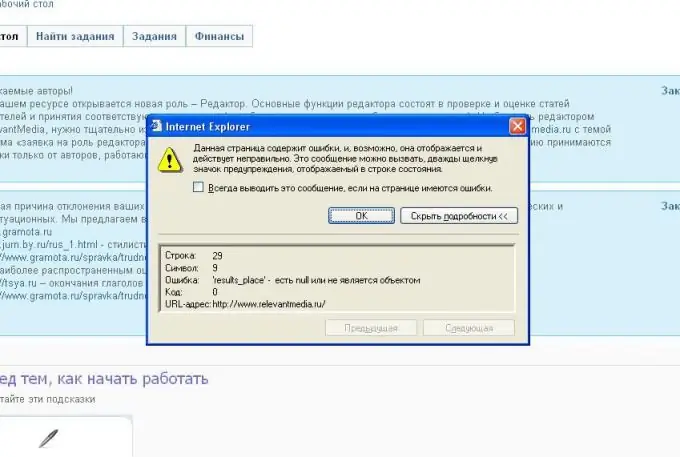
ضروري
مهارات العمل مع لغات html و JavaScript
تعليمات
الخطوة 1
بادئ ذي بدء ، تحتاج إلى تحديد سبب ومكان الخطأ. للقيام بذلك ، انقر فوق الرمز وفي مربع الحوار الذي يظهر ، انقر فوق الزر "إظهار التفاصيل". بعد ذلك ، يمكنك عرض نص الخطأ ورقم سطر كود الصفحة الذي يحتوي على التعبير الخاطئ - الشكل 1. كقاعدة عامة ، هذه أخطاء JavaScript ، وهي ناتجة عن أخطاء تافهة في الترميز أو حقيقة أن بناء الجملة والوظائف والكائنات المدعومة لهذه اللغة مختلفة في متصفحات الإنترنت المختلفة.
الخطوة 2
بعد مراجعة نص الخطأ ، تحتاج إلى تحديد ما إذا كان هذا خطأ في الترميز أو ما إذا كان يحدث بسبب متصفح الإنترنت الذي تستخدمه أو أن نسخته الحالية لا تدعم معيار JavaScript الخاص بك. من السهل فهم نوع الخطأ - فقط افتح الصفحة في متصفحات مختلفة. إذا حدث الخطأ في كل مكان ، فهذا يكفي ببساطة لإصلاح خطأ الترميز. الأخطاء الأكثر شيوعًا من هذا النوع هي بناء الجملة والمراجع لكائنات أو طرق فارغة (غير موجودة).
الخطوه 3
في حالة عدم حدوث الخطأ في جميع متصفحات الإنترنت ، من الضروري إما تبسيط الكود برفض استخدام وظائف أو كائنات خاصة خاصة بـ JavaScript في المتصفح حيث يتم عرض الصفحة بدون أخطاء ، أو إضافة تحقق من نوع متصفح الإنترنت وإصداره ، وبناءً على النتيجة ، اتصل بالطرق أو الكائنات المناسبة ، أو حتى استخدم صيغة خاصة.
إليك مقتطف JavaScript يحتوي على مثال للتحقق الأساسي لنوع وإصدار مستعرض الإنترنت:
إذا (Request. Browser. Browser == "IE" && Request. Browser. Version == "6.0")
{
rn_img. Style. Add ("الخلفية" ، "url (images / blank.gif)") ؛
}
آخر
{
…..
}.






